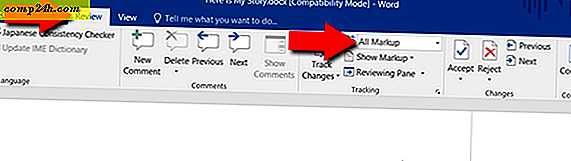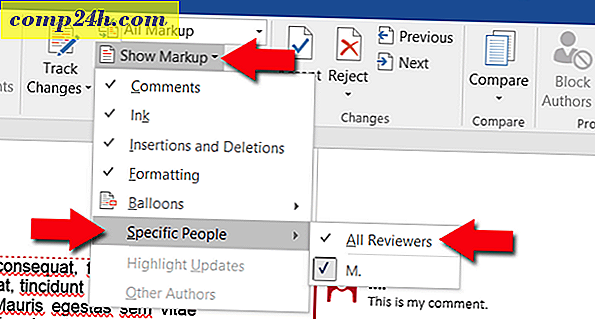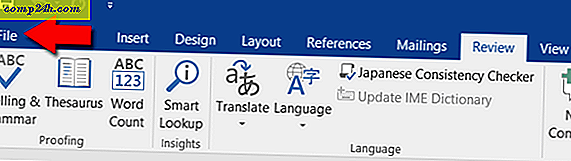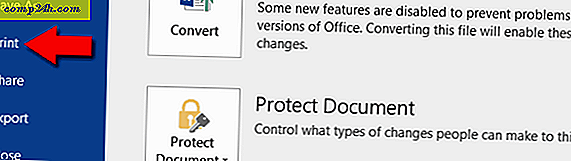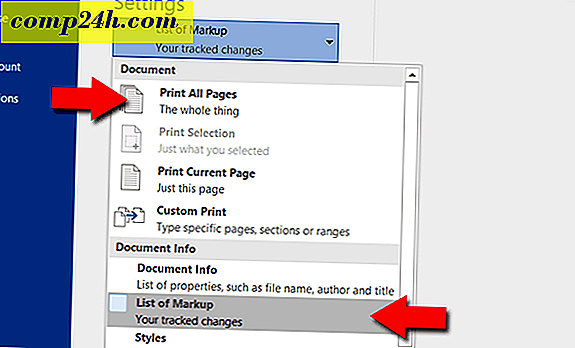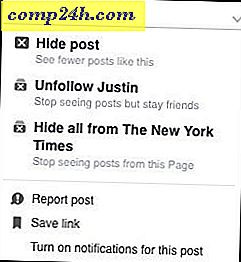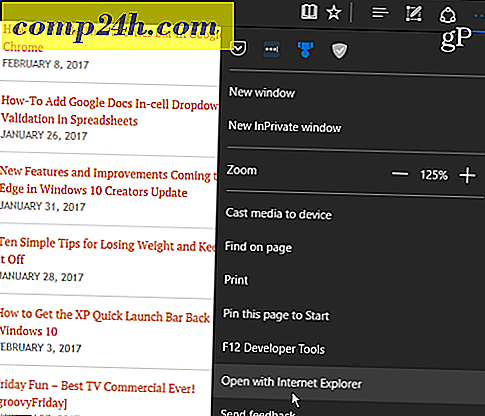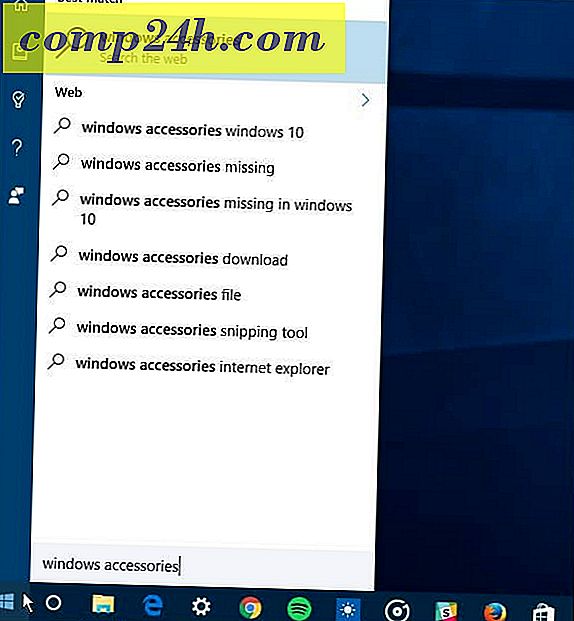Så här skriver du ut en lista med kommentarer i Microsoft Word 2016
Om du är något som jag (läs: en besatt skribent) spenderar du timmar som skapar de perfekta orden. Den minut du är klar kontaktar du alla du känner och ber om feedback. Om du använder Word, gör det enkelt för människor att dela sina tankar om vissa passager genom kommentarfunktionen .
Låt oss säga att du har ett dokument som är hundratals sidor långa. Det finns olika kommentarer spridda genom det du skulle vilja titta över på papper. Tyvärr, när du försöker skriva ut ditt dokument, visas inte kommentarerna korrekt. Vill du inte att du bara kan skriva ut kommentarerna själva? Egentligen kan du, och det är super lätt att göra.
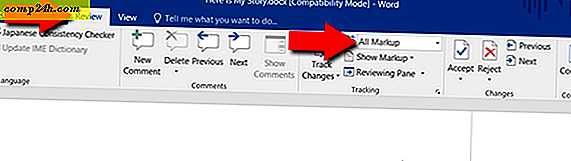
Om du inte bara vill skriva ut kommentarer från en person, se till att du har alla granskare valt under Visa markering > Specifika personer.
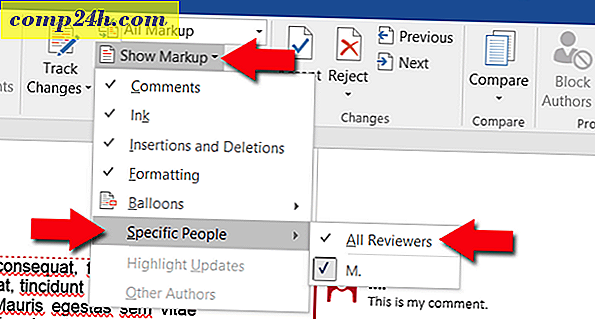
- Med den informationen ur vägen är det dags att börja skriva ut! Ta med musen och klicka på fliken Filer .
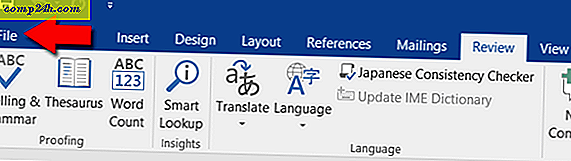
- När du har gjort det väljer du Skriv ut .
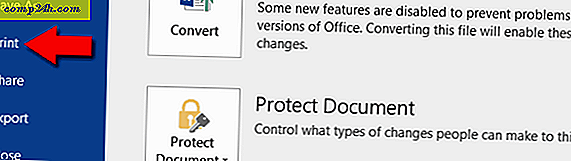
- Under Inställningar klickar du på Skriv ut alla sidor och listan över markeringar . Observera att när du gör det, kommer din förhandsgranskning inte att uppdateras. Men när du skriver ut det kommer det att producera en lista med markering istället för dokumentet.
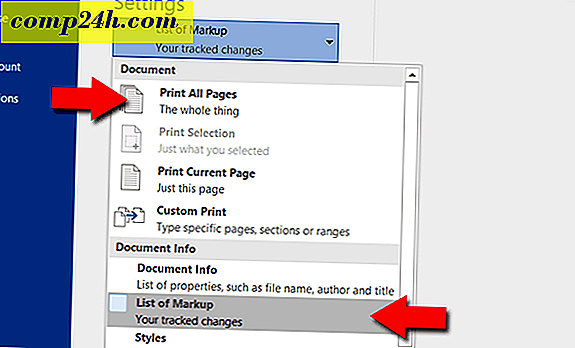
- Klicka nu på Skriv ut . Du är klar!

En sista sak: Om du har en massa spårade ändringar på ditt dokument och kommentarer, kommer de att finnas med i din lista med markup.

Om du bara vill se kommentarer går du till granskningsrutan och klickar på Visa markering och avmarkerar allt utom Kommentarer innan du skriver ut.

Artikel av: Megan Scussel, bidragare.